目录
- 基本工作
- 配置环境变量
- 仅对当前用户生效
- 对所有用户生效
- 验证配置
- 注意
- 步骤 1: 确认 Java 安装路径
- 步骤 2: 注册 Java 到update-alternatives
- 步骤 3: 配置 Java 为默认版本
- 步骤 4: 配置环境变量
- 步骤 5: 重新加载配置文件
- 步骤 6: 验证 Java 版本
- 步骤 7: 验证JAVA_HOME环境变量
- 总结
基本工作
1.官网下载java 1.8地址(需要注册一个oracle账户):
Java Downloads | Oracle
点击上面的链接,滚动页面到最下面就可以看到下载界面,如下图
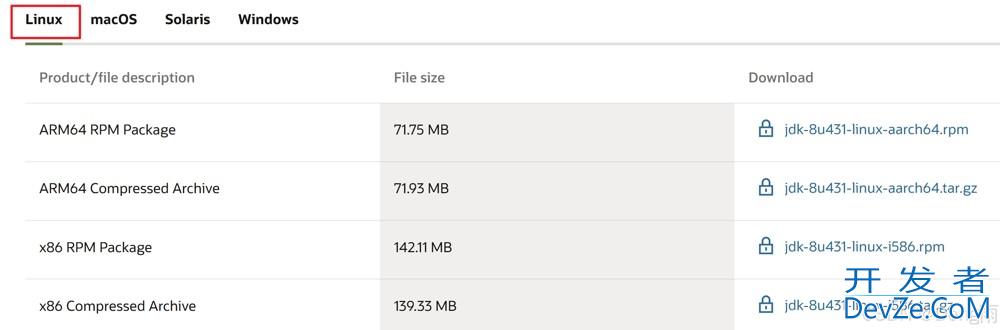
选择适合自己系统的版本。
本文选用 jdk-8u431-linux-x64.tar.gz 。
2.使用传输工具如 FinalShell、WinSCP等把jdk-8u431-linux-x64.tar.gz 传输到虚拟机中opt目录下。

3.解压 jdk-8u431-linux-x64.tar.gz 到 opt 目录下,并查看是否成功,命令:
tar -zxvf jdk-8u431-linux-x64.androidtar.gz -C /opt/ ls
4.解压后,你应该在 /opt/ 目录下看到一个名为 jdk1.8.0_431 的目录(具体名称可能因版本不同而有所变化)。你可以进入该目录并查看其内容:
cd /opt/jdk1.8.0_431 ls -l
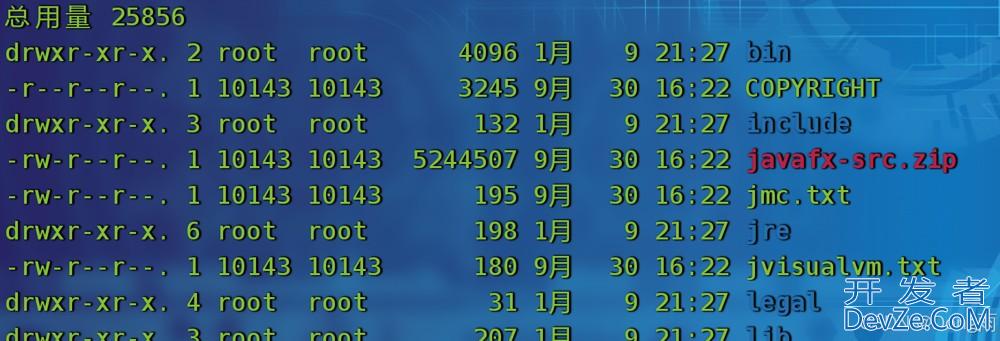
配置环境变量
解压完成后,你还需要配置环境变量。你可以选择将配置写入 ~/.bashrc 或 /etc/profile,具体步骤如www.devze.com下:
仅对当前用户生效
(本文使用这个方式)
编辑 ~/.bashrc 文件:
nano ~/.bashrc
在文件末尾添加以下内容:
export JAVA_HOME=/opt/jdk1.8.0_431 export PATH=$PATH:$JAVA_HOME/bin
保存并退出 nano,然后重新加载配置文件:
source ~/.bashrc
对所有用户生效
编辑 /etc/profile 文件:
sudo nano /etc/profile
在文件末尾添加以下内容:
export JAVA_HOME=/opt/jdk1.8.0_431 export PATH=$PATH:$JAVA_HOME/bin
保存并退出 nano,然后重新加载配置文件:
source /etc/profile
验证配置
无论你选择哪个文件,保存并重新加载配置文件后,都可以通过以下命令验证 JAVA_HOME 和 PATH 环境变量是否正确设置:
echo $JAVA_HOME echo $PATH

运行 java -version 命令,检查是否使用了你配置的 Java 版本:
java -version

注意
如果运行 java -version 命令,出现的是系统自带的Java信息(openjdk 等三行内容)。
步骤 1: 确认 Java 安装路径
首先,确认 Java 的安装路径。假设你将 Java 解压到了 /opt/jdk1.8.0_431 目录下。
步骤 2: 注册 Java 到update-alternatives
使用 update-alternatives 命令将新安装的 Java 注册到系统中。打开终端,输入以下命令:
sudo update-alternatives --install /usr/bin/java java /opt/jdk1.8.0_431/bin/java 1
步骤 3: 配置 Java 为默认版本
注册完成后,设置新安装的 Java 为默认版本:
sudo update-alternatives --config java
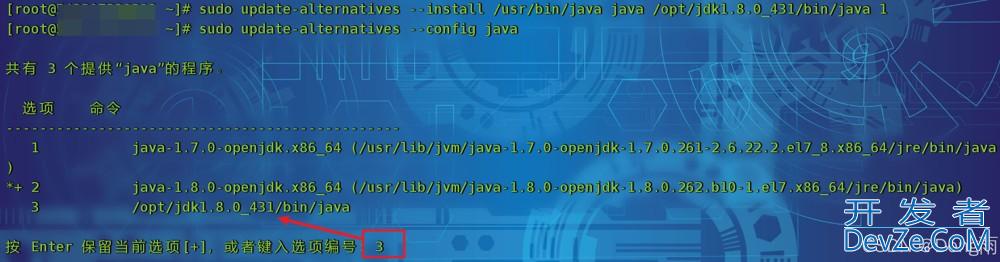
这个命令会列出所有已注册的 Java 版本,让你选www.devze.com择一个作为默认版本。选择你刚刚注册的版本即可。
步骤 4: 配置环境变量
编辑 ~/.bashrc 或 /etc/profile 文件,添加 Java 环境变量。你可以使用 nano 或 vi 编辑器来编辑文件。例如,编程客栈使用 nano 编辑器:
nano ~/.bashrc
在文件末尾添加以下内容:
export JAVA_HOME=/opt/jdk1.8.0_431 export PATH=$PATH:$JAVA_HOME/bin
在 nano 编辑器中,你可以使用以下步骤来保存文件并退出:
- 按
Ctrl + O保存文件。 - 按
Enter确认保存路径。 - 按
Ctrl + X退出nano。
保存并关闭文件。如果你使用的是 vi 编辑器,按 Esc 键,然后输入 :wq 保存并退出。
步骤 5: 重新加载配置文件
重新加载http://www.devze.com配置文件,使环境变量生效:
source ~/.bashrc
或
source /etc/profile
步骤 6: 验证 Java 版本
再次运行 java -version 命令,检查是否使用了你配置的 Java 版本:
java -version
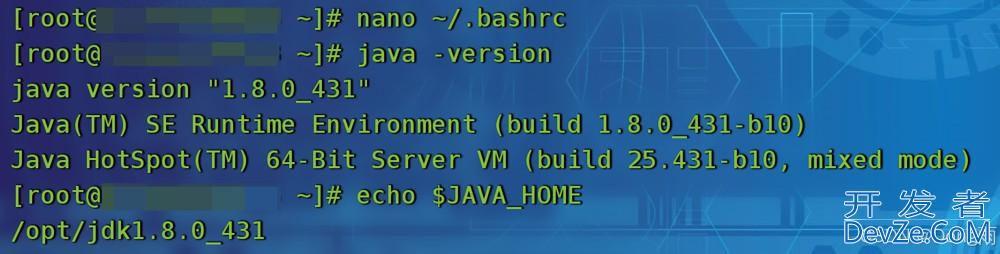
你应该看到输出显示的是 /opt/jdk1.8.0_431 路径下的 Java 版本信息。
步骤 7: 验证JAVA_HOME环境变量
为了确保 JAVA_HOME 环境变量也正确设置,可以运行以下命令:
echo $JAVA_HOME
你应该看到输出显示的是 /opt/jdk1.8.0_431。
总结
以上为个人经验,希望能给大家一个参考,也希望大家多多支持编程客栈(www.devze.com)。
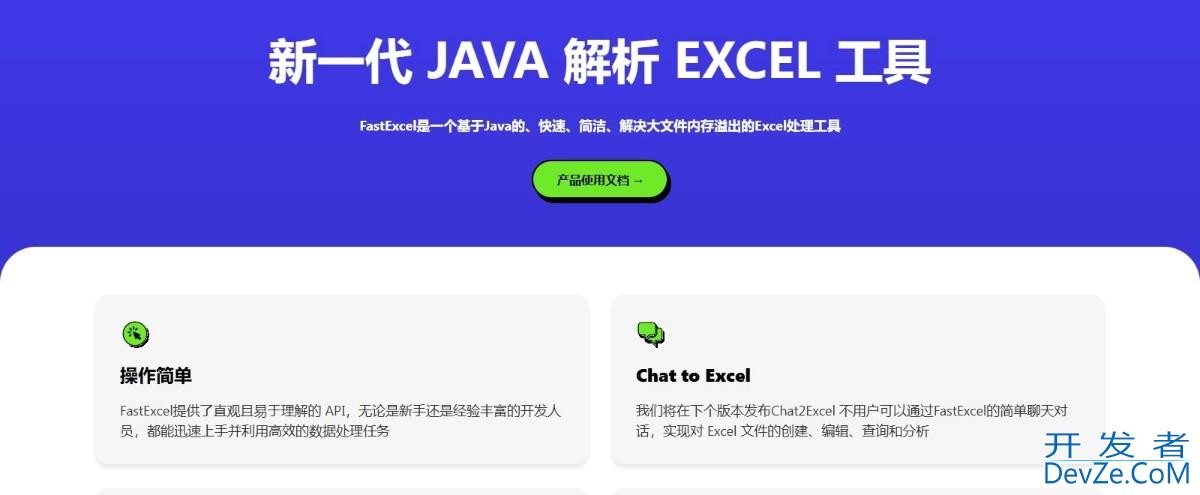
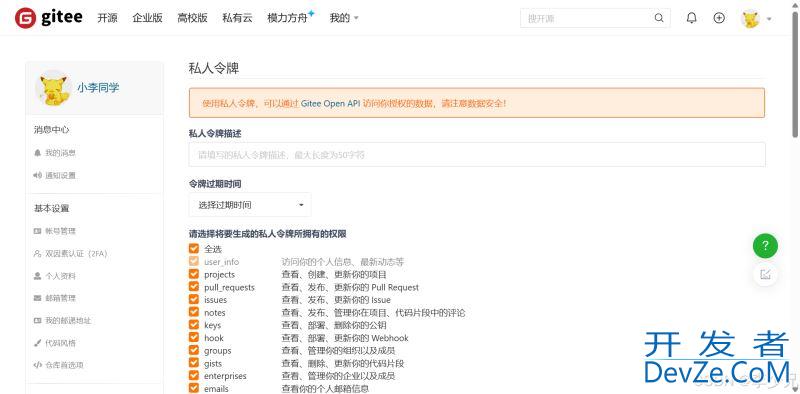
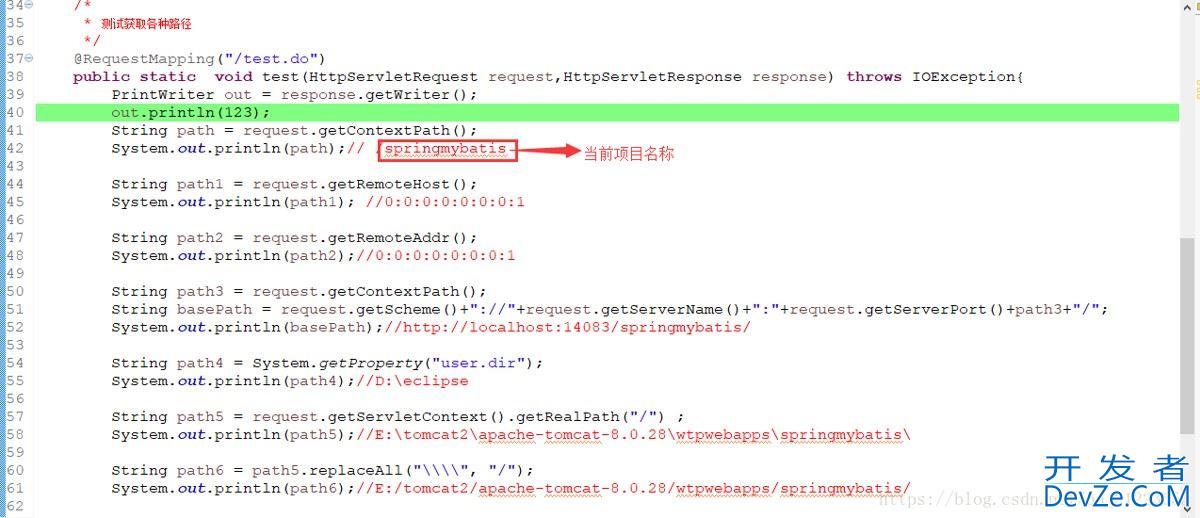
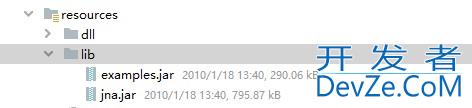
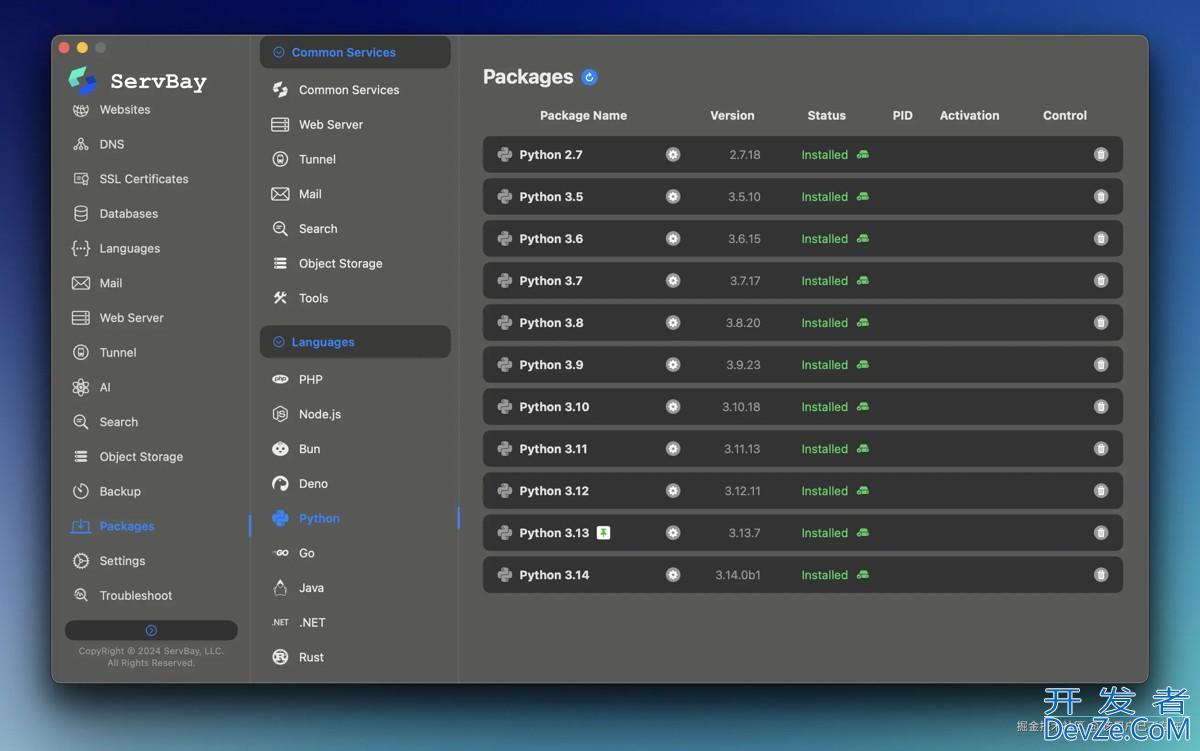
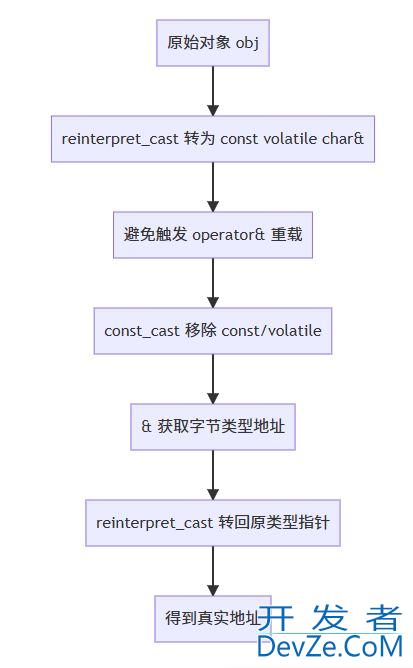
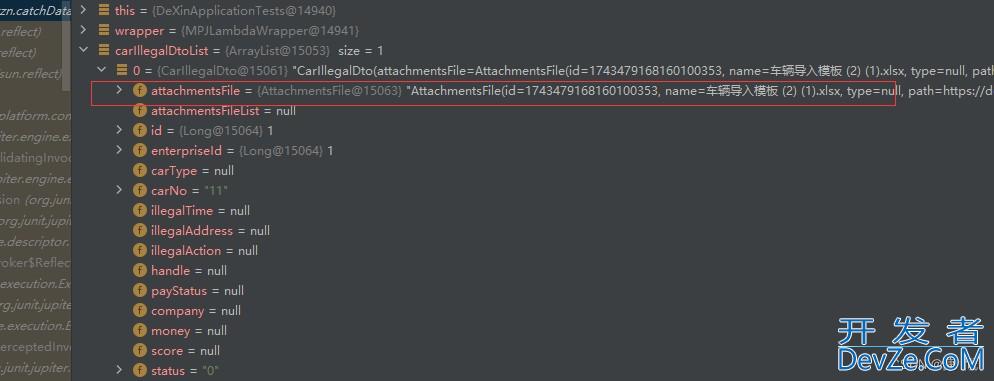
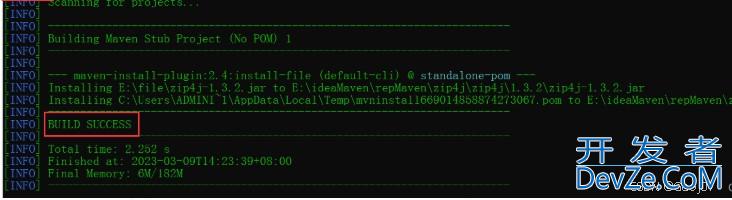
 加载中,请稍侯......
加载中,请稍侯......
精彩评论